Yksinkertaisin ratkaisu musiikin siirtämiseen iPhonesta iTunesiin
Kuinka siirtää musiikkia iPhonesta iTunesiin?
Lukijamme kysyvät meiltä tämän kysymyksen melko usein, koska heidän on vaikea siirtää musiikkia iPhonesta iTunesiin. Koska iTunesilla on rajoituksensa, voit käyttää mitä tahansa kolmannen osapuolen työkalua musiikin hallintaan. Vaikka on olemassa useita sovelluksia, jotka väittävät siirtävän kappaleita iPhonesta iTunesiin suoraan, tuskin kourallinen niistä antaa tarvittavia tuloksia. Älä huoli, olemme täällä auttamassa sinua. Tässä oppaassa tutustutaan yksinkertaisimpiin tapoihin siirtää musiikkia iPhonesta iTunesiin. Lue ja opi siirtämään kappaleita iPhonesta iTunesiin yhdellä napsautuksella.
Osa 1: Siirrä musiikkia iPhonesta iTunesiin yhdellä napsautuksella
Helpoin ja yksi nopeimmista tavoista siirtää musiikkia iPhonesta iTunesiin on ottamalla apua DrFoneTool – puhelimen hallinta (iOS). Siinä on käyttäjäystävällinen ja intuitiivinen käyttöliittymä, jonka avulla voit siirtää kappaleita iPhonesta iTunesiin yhdellä napsautuksella. Sen lisäksi, että opit siirtämään musiikkia iPhonesta iTunesiin, voit myös käyttää sitä hallita muunlaisia datatiedostoja yhtä hyvin. Se antaa sinulle mahdollisuuden siirtää valokuvasi, videoita, yhteystietoja, viestejä ja paljon muuta tietokoneeltasi iPhoneen helposti.
Lisäksi voit käyttää DrFoneTool – Phone Manageria (iOS) laitteen hallintaan, varmuuskopioi iPhonetai yksinkertaisesti siirtää sen sisältöä eri lähteiden välillä. Voit oppia siirtämään kappaleita iPhonesta iTunesiin noudattamalla näitä kahta lähestymistapaa.
1. Siirrä iPhone-media iTunesiin yhdellä napsautuksella
Jos haluat oppia synkronoimaan musiikkia iPhonesta iTunesiin, voit yksinkertaisesti seurata tätä ratkaisua. Tässä kaikki iPhonesi musiikkitiedostot synkronoidaan iTunesiin. Tämä tekniikka on hyödyllinen niille, jotka haluavat rakentaa koko iTunes-kirjastonsa uudelleen yhdellä napsautuksella. Voit oppia siirtämään musiikkia iPhonesta iTunesiin yhdellä kertaa seuraavasti:
1. Lataa ensin DrFoneTool – Phone Manager (iOS) Mac- tai Windows PC -tietokoneellesi. Kun olet käynnistänyt sen, valitse ‘Phone Manager’ -vaihtoehto sen kotoa.

2. Liitä iPhone järjestelmään ja odota, että se havaitaan. Sovellus tunnistaa sen automaattisesti ja antaa tilannekuvansa. Valitse täältä vaihtoehto ‘Siirrä laitemedia iTunesiin’.

3. Sovellus skannaa laitteesi automaattisesti ja sen tiedot näytetään eri luokissa. Jos haluat siirtää musiikkia iPhonesta iTunesiin, varmista, että ‘Musiikki’ on käytössä, ennen kuin napsautat ‘Käynnistä’ -painiketta.

4. Tämä siirtää musiikkia iPhonesta iTunesiin ilmaiseksi ja ilmoittaa edistymisestä näytön ilmaisimen avulla.
5. Kun prosessi on valmis, saat ilmoituksen. Tällä tavalla voit siirtää kappaleita iPhonesta iTunesiin yhdellä kertaa.
2. Siirrä musiikkia valikoivasti iPhonesta iTunesiin
Voit myös käyttää DrFoneTool – Phone Manageria (iOS) siirtääksesi kappaleita valikoivasti iPhonesta iTunesiin. Tällä tavalla voit siirtää minkä tahansa kappaleen tai äänitiedoston järjestelmääsi, iTunesiin tai mihin tahansa muuhun laitteeseen. Saat lisätietoja kappaleiden siirtämisestä iPhonesta iTunesiin seuraavasti:
1. Käynnistä DrFoneTool Toolkit ja siirry sen ‘Phone Manager’ -moduuliin. Yhdistä laitteesi järjestelmään ja odota, että sovellus havaitsee sen.

2. Siirry sen ‘Musiikki’-välilehteen navigointipalkista. Täällä voit tarkastella kaikkia puhelimeesi tallennettuja äänitiedostoja eri luokkiin lueteltuina.

3. Valitse vain tiedostot, jotka haluat siirtää. Voit myös valita useita musiikkitiedostoja.
4. Napsauta nyt työkalupalkin vientikuvaketta. Saat vaihtoehdon viedä valitut tiedostot tietokoneellesi tai iTunesiin.

5. Valitse vain haluamasi vaihtoehto ja siirrä musiikkia iPhonesta iTunesiin ilmaiseksi.

Osa 2: Mikset synkronoi iPhone-musiikkia suoraan iTunesiin?
Monet käyttäjät käyttävät ensin iTunesin apua oppiakseen synkronoimaan musiikkia iPhonesta iTunesiin. Synkronoidaksesi iTunes-mediasi iPhoneen, voit siirtyä sen Musiikki-välilehdelle ja ottaa käyttöön ‘Synkronoi musiikki’ -vaihtoehdon. Tämä kuitenkin siirtää musiikkitiedostosi vain iTunes-kirjastosta iPhoneen.
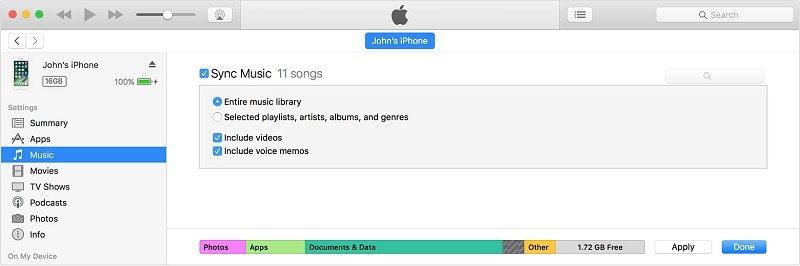
Jotta voit oppia synkronoimaan musiikkia iPhonesta iTunesiin, sinun on siirryttävä kohtaan Tiedosto > Laitteet ja valittava ostosten siirtäminen iPhonesta. Tämä siirtää ostetut musiikkitiedostot iPhonesta iTunesiin.

Siksi voit siirtää vain tiedostoja, jotka on ostettu iPhonellasi (iTunes Storesta tai mistä tahansa muusta lähteestä). Vaikka ostetut tiedostot on siirretty, et todennäköisesti voi toistaa niitä iTunesissa. Tätä varten sinun on valtuutettava tietokone käymällä ‘Tilit’ -välilehdessä.
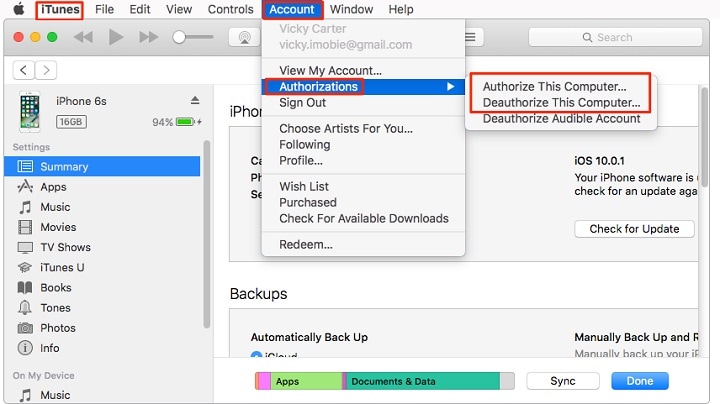
Sanomattakin on selvää, että musiikin siirtäminen iPhonesta iTunesiin on melko monimutkainen prosessi. Voit myös siirtää vain ostamaasi sisältöä etkä voi siirtää äänitiedostoja eri lähteiden välillä, minkä voit tehdä DrFoneTool – Phone Manager (iOS) -sovelluksella.
Käyttämällä DrFoneTool – puhelimen hallinta (iOS), voit yksinkertaisesti siirtää kappaleita iPhonesta iTunesiin yhdellä napsautuksella. Se on epäilemättä yksi helpoimmista ja nopeimmista tavoista oppia siirtämään musiikkia iPhonesta iTunesiin. Työkalu on erittäin helppokäyttöinen ja sen avulla voit varmasti hallita laitettasi ja sen tietoja saumattomasti.
Viimeisimmät artikkelit